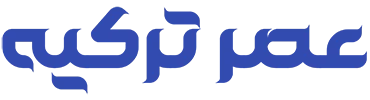هوش مصنوعی Stable Diffusion چیست؟
همانطور که در بالا گفته شد، روشهای مختلفی برای بهرهمندی از قابلیتهای هوش مصنوعی Stable Diffusion وجود دارد که یکی از آسانترین آنها، سرویس تحت وب Dream Studio است. درصورت علاقه میتوانید با جستجو در اینترنت، نحوه نصب این هوش مصنوعی روی کامپیوتر خود را هم بیابید؛ ولی بهدلیل پیچیدگیهای این کار، در ادامه تنها به نحوه استفاده از گزینه تحت وب پرداختهایم.

هوش مصنوعی Stable Diffusion یکی از عناوین مطرح در میان ابزارهای تبدیل متن به عکس محسوب میشود که توانسته است عملکرد قابلقبولی از خود نشان دهد.
به گزارش Babich، در مطلب پیش رو به معرفی امکانات و قابلیتهای این هوش مصنوعی در کنار نحوه استفاده از آن خواهیم پرداخت.
هوش مصنوعی Stable Diffusion چیست؟
اغلب سرویسهای تبدیل متن به عکس در گذشته بهصورت محدود در اختیار علاقهمندان قرار داشتند و معمولاً برای عضویت در آنها نیاز به دعوتنامه بود. اگرچه این رویه در ماههای اخیر کمی تغییر کرده و ابزارهای گوناگونی در اختیار عموم قرار گرفته است، اما بیشتر آن تنها مقدار کمی اعتبار رایگان به کاربران هدیه میدهند و در ادامه آنها را مجبور به پرداخت هزینه میکنند.
هوش مصنوعی Stable Diffusion محصولی از مؤسسه Stability AI است که با رویه متفاوتی پا به عرصه ابزارهای ساخت خودکار تصویر گذاشته است؛ زیرا کد منبع آن بهشکل عمومی در اختیار همگان قرار دارد و به همین سبب به گزینهای مطلوب برای علاقهمندان به دنیای نرمافزارهای آزاد و متنباز تبدیل شده است. از دیگر برتریهای آن در مقایسه با رقبایی مثل Dall-E 2 میتوان به پشتیبانی از ساخت چهره و قوانین آزادانهتر اشاره نمود.
از آنجایی که هوش مصنوعی مذکور بهصورت متنباز در دسترس قرار دارد، میتوان آن را روی دستگاههای مختلف ازجمله کامپیوترهای خانگی و لپتاپها اجرا کرد. البته برای در اختیار داشتن عملکرد مطلوب، معمولاً به سیستم قدرتمند یا کارت گرافیک مجزا نیاز خواهید داشت؛ اما در غیر این صورت هم میتوانید از سرویسهای تحت وب یا حتی افزونه مختص به فتوشاپ برای بهرهمندی از Stable Diffusion استفاده نمایید.

در صورتی که هوش مصنوعی Stable Diffusion را روی کامپیوتر خود اجرا کنید، نیازی به پرداخت هزینه نخواهید داشت؛ اما اگر میخواهید از سرویسهای تحت وب مثل Dream Studio کمک بگیرید، باید دست به جیب شوید. البته هر کاربر در هنگام ثبتنام داخل وب سایت گفتهشده، ۲۰۰ واحد اعتبار رایگان هدیه دریافت خواهد کرد که برای گشتوگذار در آن و ارضای روحیه کنجکاوی، کافی بهنظر میرسد.
نحوه استفاده از سرویس Dream Studio
همانطور که در بالا گفته شد، روشهای مختلفی برای بهرهمندی از قابلیتهای هوش مصنوعی Stable Diffusion وجود دارد که یکی از آسانترین آنها، سرویس تحت وب Dream Studio است. درصورت علاقه میتوانید با جستجو در اینترنت، نحوه نصب این هوش مصنوعی روی کامپیوتر خود را هم بیابید؛ ولی بهدلیل پیچیدگیهای این کار، در ادامه تنها به نحوه استفاده از گزینه تحت وب پرداختهایم.
- برای شروع کار به وبسایت Beta.DreamStudio.ai مراجعه نموده و در آن ثبتنام کنید. همچنین میتوانید از حساب کاربری گوگل یا دیسکورد هم بهعنوان جایگزین استفاده نمایید.

- پس از ساخت اکانت و ورود به آن، به صفحه اصلی Dream Studio منتقل خواهید شد که در آن میتوانید اقدام به ساخت تصاویر کنید.
- مهمترین قسمت این ابزار، کادر قرار گرفته در پایین صفحه کنار کلید Dream است که میتوانید توضیحات لازم برای ساخت تصویر موردنظر را درون آن وارد کنید.
- بهصورت خلاصه، برای تبدیل متن به عکس تنها کافی است تا جزئیات مدنظر خود را درون کادر پایین صفحه وارد نمایید و سپس کلید Dream را بزنید.
- توجه داشته باشید که هرچه جزئیات واردشده دقیقتر باشد، نتیجه مطلوبتری هم دریافت خواهید کرد؛ اما معمولاً هوشهای مصنوعی با دستورات طولانی مشکل دارند و بهتر است تا حد ممکن، آن را کوتاه کنید.
- سایت Lexica.art محل خوبی برای مشاهده آثار ساختهشده با هوش مصنوعی همراه با دستورات بهکاررفته برای آنهاست که میتواند برای آشنایی بیشتر با دستورات و عملکردهای آنها مورد استفاده قرار بگیرد.

- اگر یکی از دستورات سایت Lexica را درون Dream Studio وارد کنید، متوجه میشوید که خروجی آن با نمونه اصلی متفاوت خواهد بود و چندین تصویر گوناگون دریافت خواهید کرد. اگر میخواهید خروجی جدید با الهام از یک عکس خاص ساخته شود، باید از ویژگی Seed استفاده کنید که در ادامه به آن اشاره شده است.
- در صورتی که یک دستور طولانی در کادر جزئیات وارد کردهاید، اما میخواهید تصویر ساختهشده حول یک سوژه خاص شکل بگیرد، میتوانید کلمه مرتبط با آن را مشابه تصویر پایین، درون پرانتز قرار دهید. این کار موجب افزایش اهمیت کلمه موردنظر برای هوش مصنوعی خواهد شد.

- در پنل سمت راست Dream Studio گزینههای مختلفی وجود دارد که یکی از آنها با عنوان Model مشخص شده است. در این قسمت میتوانید نسخههای مختلف هوش مصنوعی Stable Diffusion یا Stable Inpainting را برای دریافت خروجی انتخاب نمایید.
- هنگام نگارش این مطلب، آخرین نسخه منتشرشده از هوش مصنوعی مذکور، ورژن ۲.۱ بوده است. برای یافتن تفاوتهای میان نسخههای مختلف میتوانید به سایت توسعهدهنده مراجعه کنید.
- یکی دیگر از گزینههای پنل سمت راست، Steps است که به تعداد مراحل صرفشده برای ساخت تصویر اشاره دارد. مقدار آن میان ۱۰ الی ۱۵۰ قابل تنظیم است و هرچه میزان آن بیشتر باشد، اعتبار بیشتری هم برای تهیه خروجی از حساب کاربری کاسته میشود.
- دقت داشته باشید که انتخاب مراحل بیشتر برای ساخت تصویر معمولاً میتواند موجب افزایش جزئیات شود؛ اما استفاده از مقادیر بالا برای تهیه برخی خروجیها، مثل تصاویر انتزاعی، لزوماً نتیجه را بهبود نخواهد بخشید.

- هر بار کلیک روی گزینه Dream موجب دریافت خروجیهای متفاوتی خواهد شد. اگر یک خروجی نظر شما را جلب کرد و قصد دارید آن را بهبود ببخشید، تنها کافی است نشانگر موس را روی آن برده و سپس روی عدد نمایشدادهشده، کلیک کنید.
- مقدار Seed برای هر خروجی متفاوت است و با واردکردن آن در پنل سمت راست، میتوانید تصاویر بعدی را بر مبنای یکی از خروجیهای قبل ایجاد کنید.

- دو گزینه اول در پنل سمت راست تحت عناوین Width و Height قرار گرفتهاند که بهترتیب عرض و طول تصویر خروجی را مشخص میکنند و کاربر میتواند آنها را بین مقادیر ۵۱۲ الی ۱۰۲۴ پیکسل تنظیم کند.
- توجه داشته باشید که هرچه طول و عرض تصویر موردنظر بیشتر باشد، اعتبار بیشتری برای ساخت آن از حساب کاربری کاسته خواهد شد.
- تصاویر دارای رزولوشن بالاتر معمولاً جزئیات و کیفیت بهتری خواهند داشت. مقادیر پیشفرض برای هر دو گزینه گفتهشده، ۵۱۲ پیکسل است.

- یکی دیگر از قابلیتهای جالب هوش مصنوعی Stable Diffusion، ویژگی CFG Scale است که میزان پیروی از دستورات کاربر هنگام ساخت تصویر را مشخص میکند.
- مقدار CFG Scale بین صفر الی ۲۰ قابل تنظیم است و هرچه بیشتر باشد، دستورات واردشده بهصورت دقیقتر توسط هوش مصنوعی دنبال میشود.

- آخرین ویژگی هوش مصنوعی Stable Diffusion که به آن میپردازیم، قابلیت img2img است که طبق آن میتوان یک تصویر جدید را براساس تصویر پیشساخته ایجاد نمود.
- برای بهرهمندی از این قابلیت، روی کادر None در پایین عنوان Image در پنل سمت راست کلیک کنید و سپس روی گزینه Upload Image بزنید.
- اکنون تنها کافی است تا تصویر موردنظر را انتخاب کرده و روی سایت بارگذاری نمایید. پس از واردکردن دستور و زدن کلید Dream متوجه میشوید که خروجی به تصویر انتخابشده، شباهت خواهد داشت.
- درصورت استفاده از ویژگی مذکور، گزینه جدیدی با نام Image Strength مشاهده خواهید کرد که میزان شباهت خروجی و ورودی را بهصورت درصدی بیان میکند؛ هرچه این مقدار بیشتر باشد، شباهت میان آن دو هم زیادتر خواهد بود.